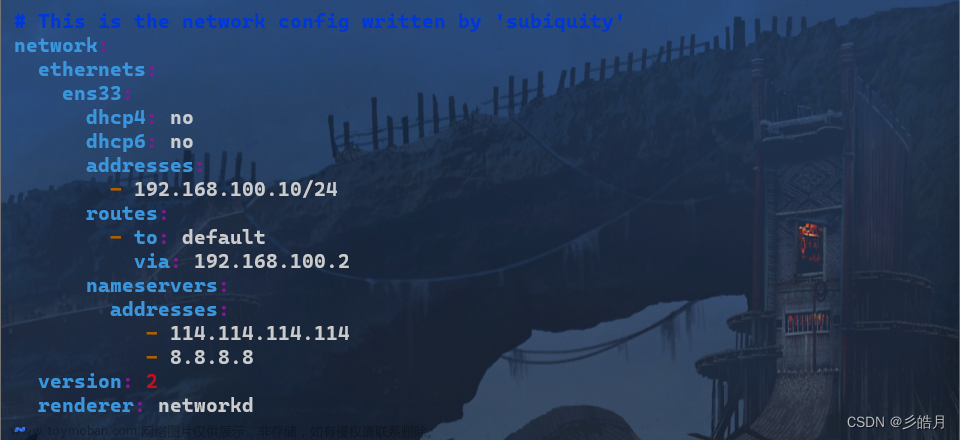为了公司与分公司之前的内部服务器和办公电脑之间能够相互访问,打算使用VPN,对于VPN,以前用得多的是PPTP; 但是PPTP相对于openvpn来说,没有openvpn安全,而且PPTP在linux下命令行支持不是很好,稳定性也不如openvpn。所以最后就选择openvpn来搭建VPN.

如上图所示,红线为VPN访问效果,黑线为一般网络访问效果。
PS:本文在ubuntu 22.04上安装,openvpn服务器地址为172.26.14.242。
运行效果如下:
PC客户端


服务端:


一、openvpn原理
openvpn通过使用公开密钥(非对称密钥,加密解密使用不同的key,一个称为Publice key,另外一个是Private key)对数据进行加密的。这种方式称为TLS加密
openvpn使用TLS加密的工作过程是,首先VPN Sevrver端和VPN Client端要有相同的CA证书,双方通过交换证书验证双方的合法性,用于决定是否建立VPN连接。
然后使用对方的CA证书,把自己目前使用的数据加密方法加密后发送给对方,由于使用的是对方CA证书加密,所以只有对方CA证书对应的Private key才能解密该数据,这样就保证了此密钥的安全性,并且此密钥是定期改变的,对于窃听者来说,可能还没有破解出此密钥,VPN通信双方可能就已经更换密钥了。
二、安装openvpn
openvpn的安装我们分为apt-get方式和源码方式,下面我们只讲解apt-get方式的安装。有关源码方式安装openvpn,可自行百度。
apt-get方式安装,我们可以使用如下命令:
sudo apt-get -y install openvpn libssl-dev openssl
openvpn安装完毕后,我们来查看openvpn的版本,如下:
(下载openvpn client时需要参照这个版本号)
openvpn --version
通过上图,我们可以看到openvpn目前的版本为2.5.5。这个版本号,建议记住。
我们再来查看下openvpn安装时产生的文件,如下:
dpkg --list openvpn
dpkg -L openvpn | more
通过上图,我们可以很明显的看出openvpn已经有相关配置的模版了。
openvpn安装完毕后,我们再来安装easy-rsa。
easy-rsa是用来制作openvpn相关证书的。
安装easy-rsa,使用如下命令:
sudo apt-get -y install easy-rsa
查看easy-rsa安装的版本:
dpkg --list easy-rsa
查看easy-rsa安装的文件,如下:
dpkg -L easy-rsa |more
三、制作相关证书
根据第一章节openvpn的工作原理,我们可以知道openvpn的证书分为三部分:CA证书、Server端证书、Client端证书。
下面我们通过easy-rsa分别对其进行制作。
3.1 制作CA证书
openvpn与easy-rsa安装完毕后,我们需要在/etc/openvpn/目录下创建easy-rsa文件夹,如下:
sudo mkdir /etc/openvpn/easy-rsa/ cd /etc/openvpn/easy-rsa/
然后把/usr/share/easy-rsa/目录下的所有文件全部复制到/etc/openvpn/easy-rsa/下,如下:
sudo cp -r /usr/share/easy-rsa/* /etc/openvpn/easy-rsa/
当然,我们也可以直接在/usr/share/easy-rsa/制作相关的证书,但是为了后续的管理证书的方便,我们还是把easy-rsa放在了openvpn的启动目录下。
注意:由于我们现在使用的是ubuntu系统,所以我们必须切换到root用户下才能制作相关证书,否则easy-rsa会报错。如果是centos系统,则不存在此问题。
切换到root用户下,使用如下命令:
sudo su cp vars.example vars
在开始制作CA证书之前,我们还需要编辑vars文件,修改如下相关选项内容即可。如下:
vim vars修改

添加

vars文件主要用于设置证书的相关组织信息,红色部分的内容可以根据自己的实际情况自行修改。
其中export KEY_NAME=”vpnairgens”这个要记住下,我们下面在制作Server端证书时,会使用到。
注意:以上内容,我们也可以使用系统默认的,也就是说不进行修改也是可以使用的。
注意:不同的easy-isa版本,可能使用过程不一样,具体使用方法可以参考安装文档中描述
查看安装文档中的步骤描述:
cat /usr/share/doc/easy-rsa/README.Debian
制作命令如下:
./easyrsa init-pki ls
./easyrsa build-ca nopass
ls

3.2 制作Server端证书
./easyrsa build-server-full vpnairgens nopass
注意:上述命令中vpnairgens,就是我们前面vars文件中设置的KEY_NAME
查看生成的Server端证书,如下
ls pki/issued/
ls pki/private/
如此,Server端证书就制作完毕。
3.3 制作Client端证书
Server端证书制作完成后,我们现在开始制作Client端证书,如下:
./easyrsa build-client-full airgens nopass
注意:上述命令中的airgens,是客户端的名称。这个是可以进行自定义的。
ls pki/issued/
ls pki/private/查看生成的证书,如下:

通过上图,我们可以很明显的看出已经生成了很多加密相关的文件
其中 ca.crt private/airgens.key issued/airgens.crt三个文件是我们要使用的。
如此,Client端证书就制作完毕。
现在再为服务器生成加密交换时的Diffie-Hellman文件,如下:
./easyrsa gen-dh
ls pki/dh.pem -l
查看生成的文件,如下:

3.4 将相关文件放到同目录下
cd /etc/openvpn/ cp /usr/share/doc/openvpn/examples/sample-config-files/server.conf . ls

cp easy-rsa/pki/ca.crt ./
cp easy-rsa/pki/issued/vpnairgens.crt ./
ls
cp easy-rsa/pki/private/vpnairgens.key .
cp easy-rsa/pki/dh.pem ./
cp easy-rsa/pki/dh.pem ./dh2048.pem
3.5 配置vpn Server
vim server.conf隧道port

开tcp关udp

修改秘钥key文件名

修改VPN的IP地址段(也可不修改)





3.6 运行VPN SERVER
配置完运行openvpn server
nohup /usr/sbin/openvpn --config /etc/openvpn/server.conf &打开日志显示
tail -f /var/log/openvpn/openvpn.log
3.7 tftp下载秘钥文件
cp /etc/openvpn/ca.crt /etc/openvpn/easy-rsa/pki/issued/airgens.crt tmp_dir/
四 VPN CLIENT安装
4.1 下载openvpn客户端
下载地址:https://build.openvpn.net/downloads/releases/OpenVPN-2.5.5-I602-amd64.msi
(版本与上面服务端一致)安装软件
将文件复制到软件安装的目录

4.2 创建配置文件
创建airgens.ovpn文件,用记事本打开,添加如下内容
client
dev tun
proto tcp
remote 172.26.14.242 1194
resolv-retry infinite
nobind
persist-key
persist-tun
ca ca.crt
cert airgens.crt
key airgens.key
comp-lzo
verb 34.3 开启客户端软件

4.4 配置文件

4.5 连接状态查看
服务端连接状态:

PC客户端连接状态:

4.6 测试


参考文档:
烂泥:ubuntu 14.04搭建OpenVPN服务器-烂泥行天下文章来源:https://www.toymoban.com/news/detail-622542.html
烂泥:openvpn配置文件详解-烂泥行天下文章来源地址https://www.toymoban.com/news/detail-622542.html
到了这里,关于ubuntu 22.04搭建OpenVPN服务器的文章就介绍完了。如果您还想了解更多内容,请在右上角搜索TOY模板网以前的文章或继续浏览下面的相关文章,希望大家以后多多支持TOY模板网!